MoUSO Core Worker Process: что это, почему пробуждает ПК и как исправить высокое потребление памяти


Что такое MoUSO Core Worker Process
MoUSO Core Worker Process — это компонент механизма обновлений Windows, называемый Update Session Orchestrator (USO). Его задача — инициировать и координировать сеансы обновления, обрабатывать ошибки, которые могут прервать установку обновлений, и обеспечивать целостность процесса обновления.
Короткое определение: MoUSO управляет этапами загрузки, установки и восстановления обновлений Windows.
Файлы, связанные с процессом, которые вы можете увидеть в диспетчере задач или в системных папках:
- USOCoreWorker.exe
- USOClient.exe
- USOapi.dll
- USOcoreps.dll
- USOsvc.dll
Важно: начиная с Windows 10, версия 1903, механизм USO стал активнее интегрирован в систему, поэтому процессы могут появляться при проверке и установке обновлений.
Почему MoUSO может сильно грузить память или пробуждать ПК
- Прерывание или ошибка при загрузке/установке обновления — механизм пытается повторить операцию, что ведёт к повышенной активности.
- Конфликт с установленными драйверами или сторонним ПО, блокирующим доступ к файлам обновления.
- Повреждение кэша обновлений Windows или системных компонентов (Windows Update Components).
- Планировщик заданий или таймеры пробуждения настроены так, что задача обновления может пробуждать компьютер.
- В редких случаях — вредоносное ПО маскируется под похожие процессы (проверяйте цифровую подпись исполняемых файлов).
Важно: полное отключение MoUSO остановит получение обновлений — это риск для безопасности.
Как определить причину: быстрые проверки
- Посмотреть, какие процессы используют ресурсы: откройте Диспетчер задач (Ctrl+Shift+Esc) и отсортируйте по использованию памяти/ЦП.
- Узнать, что последнее пробудило систему:
powercfg -lastwake- Посмотреть активные таймеры пробуждения:
powercfg -waketimers- Просмотреть события Windows Update и System в Просмотре событий (Event Viewer) — фильтруйте по ключевым словам “WindowsUpdate”, “USO” и “Update Orchestrator”.
Пошаговые способы исправить высокое потребление памяти MoUSO
Ниже — от простых к более продвинутым методам. Выполняйте по порядку и проверяйте результат после каждого шага.
1) Скачать и установить все ожидающие обновления (рекомендуемо)
Почему: многие проблемы появляются из‑за частичного или некорректного обновления.
Шаги:
- Откройте «Параметры» → Обновление и безопасность → Центр обновления Windows.
- Нажмите «Проверить наличие обновлений». Если есть — «Загрузить и установить».
- После установки перезагрузите систему.
Критерий приёмки: после установки обновлений MoUSO перестал использовать много ОЗУ и ПК не просыпается самопроизвольно.
2) Запустить встроенный «Средство устранения неполадок с обновлением Windows»
Шаги:
- Откройте Параметры (Windows + I) → Обновление и безопасность → Устранение неполадок → Дополнительные средства устранения неполадок.
- Выберите «Центр обновления Windows» и запустите.
Что делает: диагностирует и исправляет типичные проблемы с компонентами обновлений.
3) Перезагрузить службу Update Orchestrator и связанные службы
Иногда служба зависает; её перезапуск помогает.
Шаги:
- Нажмите Windows + R, введите services.msc и нажмите Enter.
- Найдите службы: Update Orchestrator Service (или Update Orchestrator), Windows Update (wuauserv) и Background Intelligent Transfer Service (BITS).
- Для каждой: правой кнопкой → Перезапустить (или сначала Остановить, затем Пуск).
Критерий приёмки: процессы USO корректно завершаются и не держат память долго.
4) Очистить кэш Центра обновления Windows (SoftwareDistribution)
Шаги:
- Остановите службы: wuauserv и BITS (через services.msc или командную строку с правами администратора).
- Переименуйте папку C:\Windows\SoftwareDistribution в SoftwareDistribution.old.
- Запустите службы снова.
Команды (от имени администратора):
net stop wuauserv
net stop bits
ren C:\Windows\SoftwareDistribution SoftwareDistribution.old
net start bits
net start wuauservЧто делает: вынуждает систему пересоздать кеш обновлений без повреждённых файлов.
5) Сброс компонентов Windows Update вручную (команды)
Если очистка не помогла, можно сбросить весь набор компонентов обновления.
Команды (от имени администратора):
net stop wuauserv
net stop cryptSvc
net stop bits
net stop msiserver
ren C:\Windows\SoftwareDistribution SoftwareDistribution.old
ren C:\Windows\System32\catroot2 Catroot2.old
net start wuauserv
net start cryptSvc
net start bits
net start msiserverКритерий приёмки: центр обновления Windows снова функционирует, MoUSO не держит память.
6) Проверка целостности системных файлов и образа Windows
Команды (последовательно, в командной строке от имени администратора):
sfc /scannow
DISM /Online /Cleanup-Image /RestoreHealthЕсли DISM или SFC находят ошибки — следуйте подсказкам на экране.
7) Проверка заданий в Планировщике заданий (Task Scheduler)
Некоторые задачи Update Orchestrator можно временно изменить, чтобы предотвратить пробуждение.
Шаги:
- Откройте Планировщик заданий (taskschd.msc).
- Перейдите к библиотеке: Microsoft → Windows → UpdateOrchestrator.
- Для задач, вызывающих пробуждение, в условиях снимите флажок «Пробуждать компьютер для выполнения задачи». Не удаляйте задачу полностью.
Важно: изменения в Планировщике — временные обходные пути; не отключайте задачи навсегда.
8) Отключить таймеры пробуждения (настройка энергопотребления)
Если обновления запускают пробуждение — можно запретить системным таймерам пробуждать ПК.
Шаги:
- Откройте Панель управления → Электропитание → Изменить параметры схемы → Дополнительные параметры питания.
- В разделе Сон → Разрешить таймеры пробуждения установите «Отключить» для батареи и сети.
Команда для проверки:
powercfg -waketimersКритерий приёмки: система больше не пробуждается по таймерам, за исключением устройств с приоритетом (например, сетевой адаптер, если включено пробуждение по сети).
9) Отмена последних обновлений (roll back)
Если проблема началась после конкретного обновления, можно откатить его.
Шаги:
- Параметры → Обновление и безопасность → Просмотр журнала обновлений → Удалить обновления.
- Выберите последнее обновление и выполните удаление.
Критерий приёмки: после отката проблема исчезает; затем дождитесь исправления от Microsoft и установите обновление снова.
10) Проверка на вредоносное ПО и цифровая подпись
- Просканируйте систему антивирусом и Microsoft Defender Offline.
- Путь к исполняемым файлам: C:\Windows\System32\ (проверьте цифровую подпись .exe файлов через свойства файла).
Если файл не подписан Microsoft или находится вне системных папок — исследуйте внимательнее.
Более продвинутые варианты (для администраторов)
- Создать политику групп (Group Policy) для управления автоматическими обновлениями (Computer Configuration → Administrative Templates → Windows Components → Windows Update).
- Настроить Windows Update for Business или WSUS, чтобы контролировать когда и какие обновления устанавливаются.
- В средах с большим количеством ПК рекомендуется централизованное тестирование обновлений на отдельной группе перед массовым развёртыванием.
Когда нельзя применить каждое решение (ограничения и риски)
- Полный запрет обновлений: недопустимо в долгосрочной перспективе из‑за риска безопасности.
- Отключение таймеров пробуждения: может повлиять на другие задачи, которые ожидают автоматического запуска по расписанию.
- Удаление системных файлов или непроверенные патчи: риск нестабильности системы.
Important: перед серьёзными изменениями делайте резервную копию системы или точку восстановления.
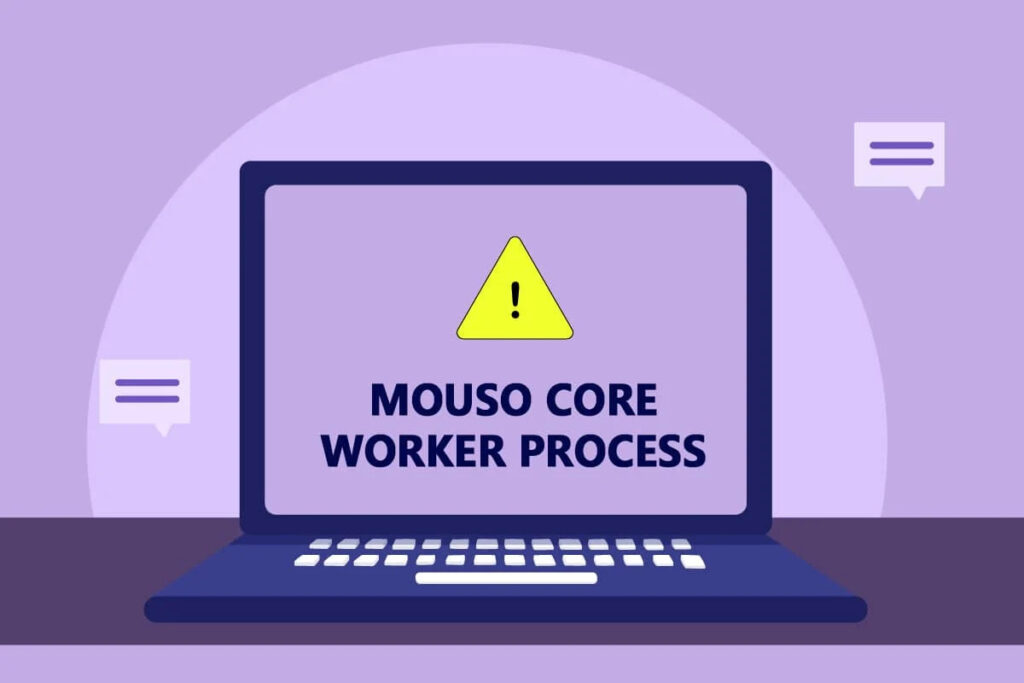
Быстрые команды и шпаргалка (cheat sheet)
- Посмотреть последнее пробуждение:
powercfg -lastwake - Посмотреть таймеры:
powercfg -waketimers - Остановить службу:
net stop wuauserv - Запустить службу:
net start wuauserv - Очистить кэш обновлений: переименовать C:\Windows\SoftwareDistribution
- Проверить целостность:
sfc /scannowиDISM /Online /Cleanup-Image /RestoreHealth
Decision flowchart — что делать, если MoUSO грузит память или пробуждает ПК
flowchart TD
A[Система сама просыпается или MoUSO грузит память?] --> B{Проблема кратковременная?}
B -- Да --> C[Перезагрузите ПК и проверьте обновления]
B -- Нет --> D[Проверьте powercfg -lastwake и -waketimers]
D --> E{Есть таймеры/задачи, пробуждающие ПК?}
E -- Да --> F[Отключите таймеры или измените условие в Task Scheduler]
E -- Нет --> G[Запустите средство устранения неполадок и перезапустите службы обновлений]
G --> H{Решено?}
H -- Да --> I[Мониторинг 24–48 ч]
H -- Нет --> J[Сброс компонентов Windows Update и проверка SFC/DISM]
J --> K{Решено?}
K -- Да --> I
K -- Нет --> L[Откат последних обновлений или обратиться к администратору/поддержке]Ролевые чек‑листы
Для обычного пользователя:
- Сохранить работу и перезагрузить ПК.
- Проверить Центр обновления — установить все обновления.
- Запустить средство устранения неполадок.
- Отключить таймеры пробуждения в параметрах питания.
- Если не помогло — попросить администратора или службу поддержки.
Для системного администратора:
- Проверить журналы Event Viewer на компьютере и в репозитории обновлений.
- Перезапустить Update Orchestrator, BITS, wuauserv.
- Очистить SoftwareDistribution и catroot2.
- Проверить задания UpdateOrchestrator в Планировщике заданий.
- Если необходимо, откатить проблемное обновление и удерживать его через WSUS или Group Policy.
Мини‑методология для диагностики (5 шагов)
- Воспроизведите проблему (наблюдение). 2. Соберите данные (powercfg, Event Viewer, диспетчер задач). 3. Примените самый безопасный фикс (установить обновления, перезапуск служб). 4. Тестируйте 24–48 ч. 5. Применяйте более глубокие методы (сброс компонентов, откат) при необходимости.
Частые вопросы (FAQ)
Можно ли полностью отключить MoUSO?
Нет. Полное отключение MoUSO приведёт к отказу механизма обновлений Windows и поставит систему под угрозу безопасности. Вместо этого используйте меры по устранению причин высокой нагрузки.
MoUSO — это вирус?
Сам по себе MoUSO — легитимный компонент Windows. Однако при подозрении на подмену проверьте расположение и цифровую подпись исполняемого файла: системные файлы должны находиться в C:\Windows\System32 и иметь подпись Microsoft.
Почему ПК просыпается именно во время обновлений?
Планировщик задач и системные таймеры могут быть настроены так, чтобы пробуждать ПК для завершения установки обновлений. Это обычное поведение для автоматических обновлений.
Краткий итог
- MoUSO Core Worker Process — часть механизма обновлений Windows; его нельзя отключать надолго.
- Проблемы с высокой памятью или пробуждением обычно решаются установкой обновлений, перезапуском служб, очисткой кеша обновлений и проверкой таймеров пробуждения.
- Для корпоративных сред применяйте централизованные инструменты (WSUS, Windows Update for Business) и тестирование перед развёртыванием.

Короткий глоссарий:
- USO — Update Session Orchestrator (модуль координации обновлений).
- SoftwareDistribution — папка с кешем загрузок обновлений.
- BITS — Background Intelligent Transfer Service, служба фоновой передачи данных.
Если после всех шагов проблема остаётся — опишите симптомы (логи, вывод powercfg, снимок диспетчера задач) и обратитесь в поддержку или к системному администратору.
Важное замечание: всегда создавайте точку восстановления перед изменениями в системных компонентах.
Похожие материалы

Herodotus — Android‑троян и защита

Как включить новый Пуск в Windows 11

Панель полей сводной таблицы в Excel — быстрый разбор

Включение нового меню Пуск в Windows 11

Дубликаты Диспетчера задач в Windows 11 — как исправить
